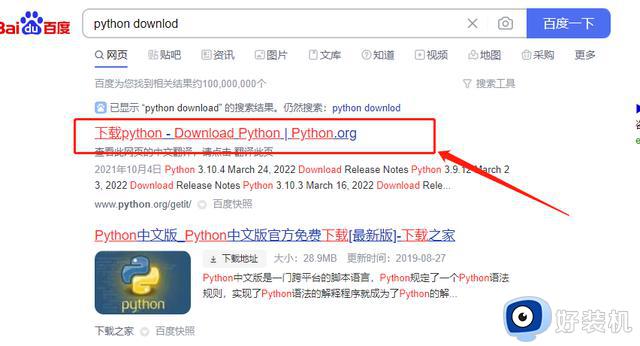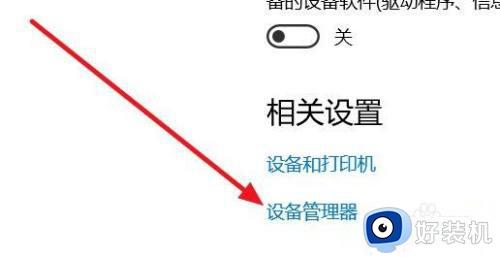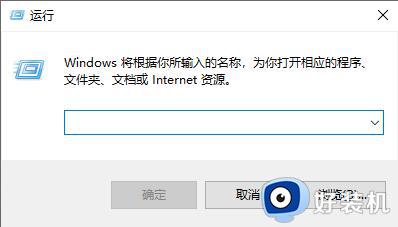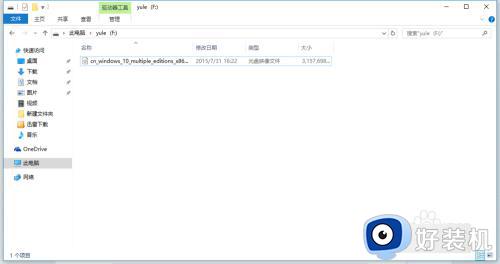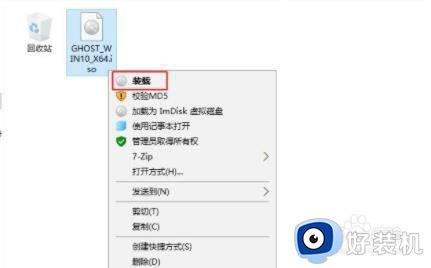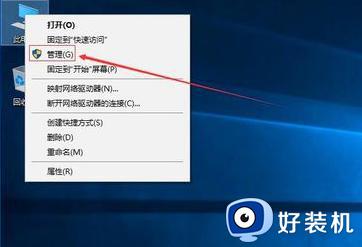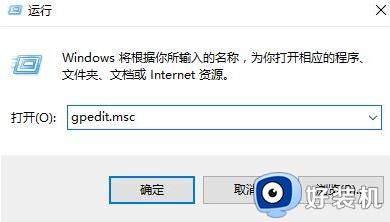win10官网下载安装教程 如何官网下载并安装win10系统
时间:2023-06-21 12:06:50作者:huige
如果要在电脑中安装win10系统的话,安装方式有很多种,比如直接官网下载镜像安装,或者用U盘来安装等,比如近日有不少用户想知道如何官网下载并安装win10系统,其实方法并不会难,接下来就跟随小编一起来看看win10官网下载安装教程,希望可以帮助到大家。
方法如下:
1、首先我们搜索微软官网win10下载,找到微软的官方网站。
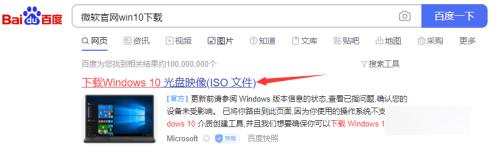
2、进入页面,我们点击'立即下载工具’选项。

3、接着下载好文件到桌面中。
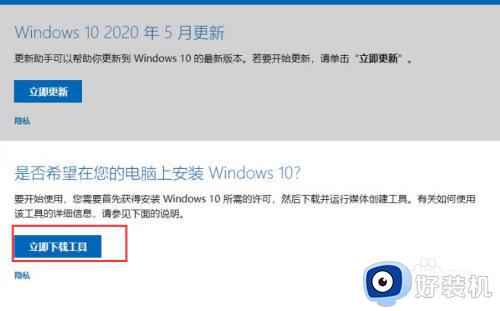
4、我们点击打开文件,将会进入页面。

5、接着我们点击“接受”许可条款。
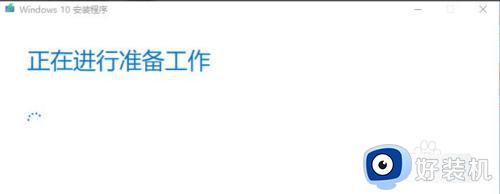
66.然后选择立即升级这台电脑,点击“下一步”。
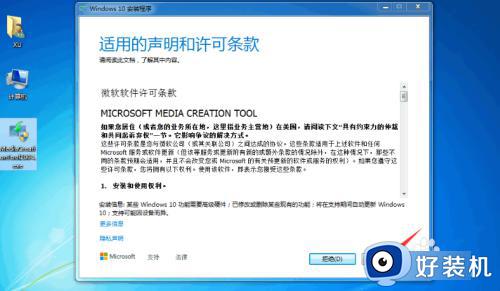
7、软件就会开始下载 Windows 10,根据软件提示操作即可。
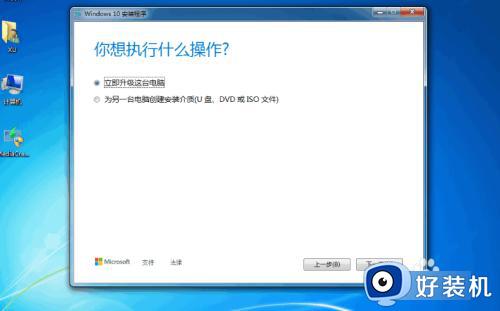
8、下载完成后,进入到“正在创建 Windows 10 介质”页面。
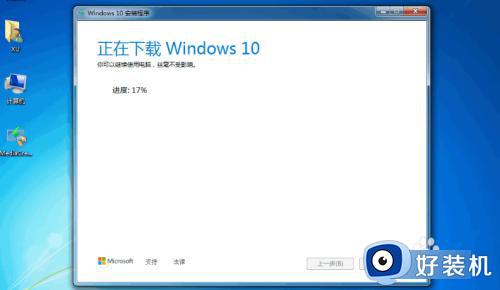
9、接着会让我们输入产品密钥,如果有正版序列号也可以输入自己的序列号并点击下一步。
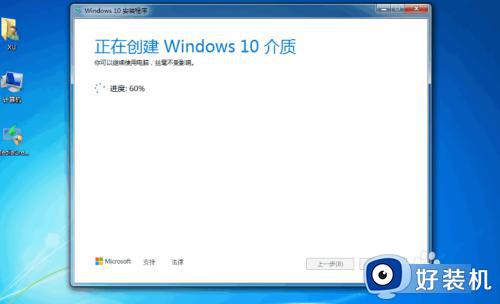
10、当我们完成后,Windows 10 系统就开始自动安装了。
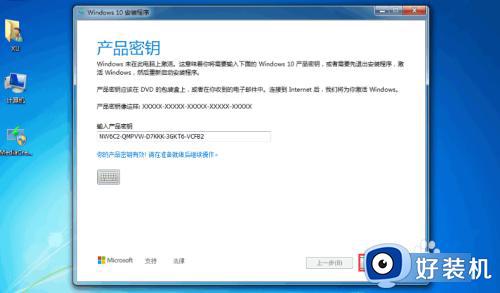
以上给大家介绍的就是官网下载并安装win10系统的详细内容,大家不妨可以参考上述方法步骤来进行下载安装就可以了。